Documentación del reproductor de música en flash
También puede descargar la documentación del reproductor de música y el Manual de instalación del skin en formato PDF.
Indice:
TSPlayer Trio Solutions v2.1 es un software desarrollado para la reproducción de audio en formato mp3 que tiene la peculiaridad de poder ser empleado sobre páginas web. TSPlayer v2.1 es un reproductor de audio desarrollado en flash para versiones de flash player iguales o mayores a la version 7
TSPlayer v2.1 permite cambiar su ambiente visual con diseños 100 % profesionales que podrá descargar desde nuestro sitio web, así como configurar varias de las funciones con que se iniciará el reproductor.
Este reproductor distribuye en dos variantes diferentes:
- Como una extensión de Adobe Dreamweaver (.mxp). Es la vía más fácil para insertar el reproductor de audio en su página web, el proceso es completamente visual y muy intuitivo.
- Como una aplicación en flash, la cual se debe insertar manualmente en la página web. En este caso es usuario debe crear el fichero de configuración, así como el fichero con el listado de reproducción. Esta modalidad se distribuye en un compactado que incluye los siguientes ficheros: el readme.txt, un directorio nombrado "skin" el cual contiene el ambiente visual que se distribuye por defecto junto al reproductor, el reproductor de audio TSPlayerV2.1.swf, el fichero de configuración "configuration.xml" y un fichero con el listado de reproducción "playlist.xml".
| NOTICE: |
| Evite cualquier sample rate que no sea múltiplo de 11,025Hz. Muchos hardware y software de reproducción MP3, incluyendo los que usan Adobe/Macromedia Flash no reproducen correctamente MP3s cuyo sample rate no sea múltiplo de 11,025. Los ratios recomendados son 11, 22 or 44 KHz. Cualquier otro puede darle conflictos de velocidad. |
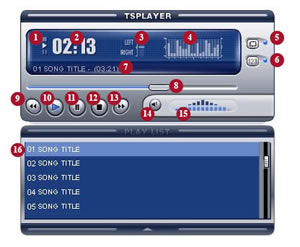
1.- Action Indicators
2.- Timer
3.- Balance
4.- Equalizer
5.- Repeat Button
6.- Shuffling Button
7.- Song Data / Action Name
8.- Seeking Bar
9.- Previous Button
10.- Play Button
11.- Pause Button
12.- Stop Button
13.- Next Button
14.- Mute Button
15.- Volume Control
16.- Playlist
Como extensión de Adobe Dreamweaver.
Para la instalación de extensiones de Adobe Dreamweaver se requiere una aplicación que se instala junto con Dreamweaver nombrada, Adobe Extension Manager.
Si ya usted posee el fichero con extensión mxp, solamente debe abrir la aplicación Adobe Extension Manager y seleccionar la opción del menú "Instalar", posteriormente aparecerá un diálogo para introducir el camino donde se encuentra almacenado el fichero de la extensión. Una vez introducido el camino a la extensión el reproductor de audio es instalado como una opción más del menú "comando" en la aplicación Adobe Dreamweaver.
Los requerimientos para la inserción correcta del reproductor de audio desde Dreamweaver son: tener configurado el sitio web donde insertará el reproductor de audio (Dreamweaver posee un mecanismo para la configuración de los sitios webs referirse a la documentación de Adobe Dreamweaver.), la página donde va a insertar el reproductor de audio tiene que haber sido creada con anterioridad (es decir guardada antes de la inserción del reproductor de audio). Ambos requerimientos son necesarios para determinar las direcciones URL relativas entre la página web que contendrá el reproductor de audio con el skin del mismo así como los ficheros de audio a reproducir.
Para insertar el reproductor de audio es necesario ejecutar la aplicación Adobe Dreamweaver y abrir en modo de edición la página web en que se insertará el reproductor de audio. Una vez determinada la ubicación del reproductor dentro de la página web, seleccione la opción "Trio Solutions Player V2.1" perteneciente al menú "Comando" de Dreamweaver.
El proceso de inserción del reproductor de audio se realiza visualmente mediante una ventana para la introducción de los datos de configuración.
La ventana para la inserción y configuración posee un campo de texto para la selección del directorio donde se encuentra los ficheros de audio a reproducir, este directorio debe encontrarse dentro del sitio web. También posee el botón "Next Step" para, una vez seleccionado el directorio con los ficheros de audio, pasar al próximo paso del proceso de instalación. Al dar clic sobre el botón "Next Step", en la estructura de su sitio web se generará el directorio "TSPlayer" que incluirá el directorio "skin", el fichero "TSPlayerV2.1.swf" y el fichero "playlist.xml" con la lista de ficheros mp3 que reproducirá el reproductor de audio insertado.
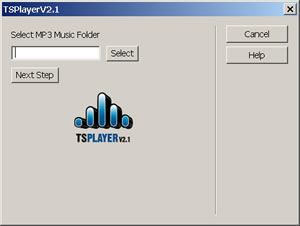
En el próximo paso de la configuración de TSPlayer se brinda un conjunto de opciones imprescindibles para el buen funcionamiento del reproductor de audio:
- “Select Skin”, si ha adquirido diferentes ambientes visuales para su reproductor de audio y desea utilizar uno diferente al que se distribuye con su versión del reproductor, solo debe seleccionarlo (por defecto el componente copia un fichero de ambiente visual dentro del directorio skin en el directorio TSPlayer).
- “Autoplay” wsi desea que el reproductor de audio comience la ejecución de uno de los ficheros de audio automáticamente, una vez que sea cargado en la página web, entonces seleccione el valor "verdadero" para esta opción, por el contrario el usuario debe oprimir la botón “play” explícitamente en el reproductor de audio para comenzar la ejecución.
- “Playlist visibility” permitirá que se muestre o no el listado de reproducción.
- “Toggle Repeat” mediante esta opción el reproductor de audio se inicializará con esta opción activada o no. La opción "Repeat" determina que el reproductor de audio repita la lista de reproducción una vez ejecutada en su totalidad.
- “Toogle Shuffling” mediante esta opción el reproductor de audio se inicializará con esta opción activada o no. La opción "Shuffling" determina que el reproductor de audio siga el orden del listado de reproducción o seleccione los ficheros de audio de manera aleatoria.
- “Volume Value” opción que permite inicializar el volumen del reproductor de audio, los valores permitidos para "Volume Value" son los enteros entre 0 y 100.
Una vez completada todas las opciones de configuración oprima el botón "Finish", con lo cual se inserta el código del reproductor de audio en su página web y se creará el fichero "configuration.xml" dentro del directorio TSPlayer (el fichero "configuration.xml" puede ser modificado si desea variar las opciones de configuración del reproductor de audio)
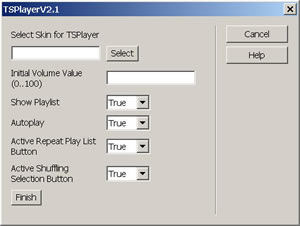
Como una aplicación en flash
Descompactar y copiar el directorio "TSPlayer" dentro de la estructura de su sitio web. El directorio "TSPlayer" posee el fichero TSPlayerV2.1.swf (el núcleo del reproductor de audio), el fichero configuration.xml (posee las opciones de configuración para el reproductor de audio), el fichero playlist.xml con el listado de reproducción, el directorio "skin" con el ambiente visual para el reproductor de audio en su interior y para finalizar el directorio mp3 con dos ficheros de audio en formato mp3.
Para la correcta inserción del reproductor de audio en su sitio web siga los siguientes pasos:
1) Abrir el fichero configuration.xml en un editor de texto (el de su elección). Este es un fichero en formato XML y es utilizado para configurar el reproductor de audio, posee la estructura siguiente:
<?xml version="1.0" encoding="iso-8859-1"?>
<tsplayer>
<skinoptions>
<skin>../skin/ts1.swf</skin>
<playlist>1</playlist>
</skinoptions>
<functionality>
<autoplay>1</autoplay>
<volume>100</volume>
<repeat>0</repeat>
<shuffling>1</shuffling>
</functionality>
</tsplayer>
Donde:
- <skin></skin> contiene la dirección URL del ambiente visual para el reproductor de audio, si usted posee varios ambientes visuales mediante esta opción su reproductor mostrará el ambiente visual de su preferencia. La dirección URL puede ser una dirección web abosoluta (ej. http://www.mi-sitio-web.com/TSPlayer/skin/skinname.swf) o relativa a la página web donde el reproductor de audio será insertado (ej. tsplayer/skin/skinname.swf, en caso de que el directorio "TSPlayer" y la página web donde el reproductor de audio será insertado estén al mismo nivel).
- <playlist></playlist> Esta opción define si el listado de reproducción estará visible o no en el reproductor de audio. Los valores permitidos son: 0 ó 1.
- <autoplay></autoplay> Esta opción permite definir si el reproductor de audio comenzará la reproducción automaticamente o si se requerirá la acción directa del usuario. Los valores permitidos son: 1 (El reproductor de audio comienza automáticamente) ó 0 (El reproductor de audio espera por una acción directa del usuario)
- <volume></volume> Mediante esta opción se introduce el valor inicial del volume del reproductor de audio. Los valores permitidos son los números entre 0 y 100.
- <repeat></repeat> Permite activar a o no la opción de reproducción cíclica del listado de reproducción. Los posibles valores son: 0 ó 1.
- <shuffling></shuffling> Permite activar o no la opción de selección aleatoria dentro del listado de reproducción. Los valores permitidos son: 0 ó 1
2) Una vez introducido los datos de configuración del reproductor de audio, abra el fichero "playlist.xml", el cual posee el listado de reproducción, en el editor de texto de si preferencia. El fichero playlist.xml posee la siguiente estructura:
<?xml version="1.0" encoding="iso-8859-1"?>
<playlist>
<element url="../music/1.mp3" />
<element url="../music/2.mp3" />
<element url="../music/3.mp3" />
</playlist>
Donde cada etiqueta "element" contiene la dirección URL a un fichero de audio en formato mp3, el cual será reproducido. La dirección URL a los ficheros mp3 al igual que en el caso del ambiente visual debe ser una dirección URL absoluta (ej. http://www.mi-sitio-web.com/music/skin/musicname.mp3), o relativa a la página web donde será insertado el reproductor de audio (ej. music/musicname.mp3 en caso de que el directorio "music" y la página web donde será insertado el reproductor de audio se encuentren al mismo nivel).
Una vez completado el listado de reproducción solo resta introducir el código del reproductor de audio en la página web donde será mostrado. Para esto abra su página web en un editor de texto y copie en el cuerpo de la página (el cuerpo de la página web es todo aquello que se encuentra entre las etiquetas <body></body>) el siguiente código:
<object classid="clsid:d27cdb6e-ae6d-11cf-96b8-444553540000" codebase="http://fpdownload.macromedia.com/pub/shockwave/cabs/flash/swflash.cab#version=7,0,0,0" width="355" height="316" id="TSPlayer" align="middle">
<param name="allowScriptAccess" value="sameDomain" />
<param name="movie" value="TSPlayerV2.1.swf" /><param name="quality" value="high" />
<param name="bgcolor" value="#ffffff" />
<param name="FlashVars" value="playlistfile=playlist.xml& configurationfile=configuration.xml" />
<embed src="TSPlayerV2.1.swf" quality="high" FlashVars="playlistfile=playlist.xml& configurationfile=configuration.xml" bgcolor="#ffffff" width="355" height="316" name="TSPlayer" align="middle" allowScriptAccess="sameDomain" type="application/x-shockwave-flash" pluginspage="http://www.macromedia.com/go/getflashplayer" />
</object>
Donde “<TSPlayerV2.1.swf>” es la dirección URL donde se encuentra el fichero TSPlayerV2.1.swf, la cual puede ser una dirección URL absoluta o relativa a la página web donde se pegó el código anterior.
Donde “<configuration.xml>” es la dirección URL donde se encuentra el fichero configuration.xml, la cual puede ser una dirección URL absoluta o relativa a la página web donde se pegó el código anterior.
Donde “<playlist.xml>” es la dirección URL donde se encuentra el fichero playlist.xml, la cual puede ser una dirección URL absoluta o relativa a la página web donde se pegó el código anterior.
Conclusión
TSPlayerV2.1 disfruta de una gran popularidad debido a su versatilidad alcanzada por la gran variedad de opciones que posee y el conjunto de ambientes visuales disponibles para él, diseñados todos una gran profesionalidad.
Nuestro grupo de desarrollo continuará el diseño y publicación de nuevos ambientes visuales. En caso de que los ambientes visuales publicados no se ajusten al diseño de su sitio web, usted podrá contactarnos y hacer uso de nuestros servicios como diseñadores para la creación de un ambiente visual personalizado que se ajuste perfectamente con su sitio web.
